Sopralluoghi Wi-Fi, analisi, risoluzione dei problemi funziona su un MacBook (macOS 11+) o su qualsiasi laptop (Windows 7/8/10/11) con un adattatore di rete wireless standard 802.11be/ax/ac/n/g/a/b. Leggi di più sul supporto 802.11be qui.
Misura della Forza del WiFi su Windows: Confronto delle 3 Migliori App
Scopri le migliori app per misurare la forza del segnale WiFi per Windows per risolvere i problemi di connessione e migliorare la copertura.
Perché scaricare un misuratore di forza WiFi dedicato quando puoi vedere quanto è forte la tua connessione WiFi semplicemente guardando l'icona dell'indicatore WiFi nella barra delle applicazioni? Perché l'icona dell'indicatore WiFi non ti racconta tutta la storia.
Misurare accuratamente la potenza del segnale WiFi è fondamentale per identificare i problemi di connettività e massimizzare la copertura. Il software giusto semplifica questo processo, fornendoti informazioni dettagliate sulla portata della rete, le fonti di interferenza e la posizione ideale del router, fattori chiave per migliorare le prestazioni.
Tuttavia, con così tante app sul mercato, trovare quella perfetta può essere difficile. Per semplificare la tua ricerca, abbiamo evidenziato tre applicazioni eccezionali per misurare la potenza del segnale WiFi, ciascuna pensata per diverse esigenze degli utenti. Esploriamo come possono aiutarti a ottimizzare la tua configurazione wireless.
Top 3 Migliori App per Misurare la Forza del Segnale WiFi
- NetSpot — sia uno strumento di visualizzazione della potenza del segnale WiFi che uno strumento di scoperta e analisi WiFi.
- Wi-Fi Analyzer — App per misurare la potenza del segnale WiFi per computer con sistema operativo Windows.
- Wireshark — è l'opposto polare di WiFi Analyzer.
NetSpot è la nostra app preferita per misurare la potenza del segnale WiFi perché combina semplicità con funzionalità potenti a un prezzo accessibile. NetSpot è un visualizzatore della potenza del segnale WiFi, un'analisi di scoperta WiFi e uno strumento di pianificazione. Passare tra le diverse modalità di funzionamento è semplice come fare clic su un pulsante, e la stessa facilità d'uso è caratteristica anche per il resto del software.
-

Modalità di Ispezione
Ti permette di fare snapshot di tutte le reti WiFi nelle vicinanze.
-

Modalità Survey
Rende facile la creazione di mappe di calore del segnale WiFi dettagliate.
-

Planning (Modalità di Pianificazione)
Ti permette di simulare e pianificare il layout e la copertura della tua rete WiFi.

Queste tre modalità collettivamente equipaggiano NetSpot per gestire una vasta gamma di analisi e ottimizzazioni wireless, rendendolo una soluzione davvero universale per le valutazioni WiFi.
Per rilevare e valutare le reti WiFi vicine, scegli la Modalità Ispettore e concedi a NetSpot un po' di tempo per rilevare tutte le reti WiFi e automaticamente controllare la potenza del segnale WiFi di ciascuna.
NetSpot può rilevare anche reti WiFi nascoste, visualizzando informazioni sui canali, velocità di trasmissione, fornitore, tipo di sicurezza, banda e altre informazioni utili.

Il grafico di Sovrapposizione dei Canali aiuta a visualizzare le interferenze, supportando le reti Wi-Fi 6E a 6 GHz.
Il grafico di Intensità del Segnale traccia le fluttuazioni in tempo reale, rendendo facile individuare segnali deboli e connessioni instabili.
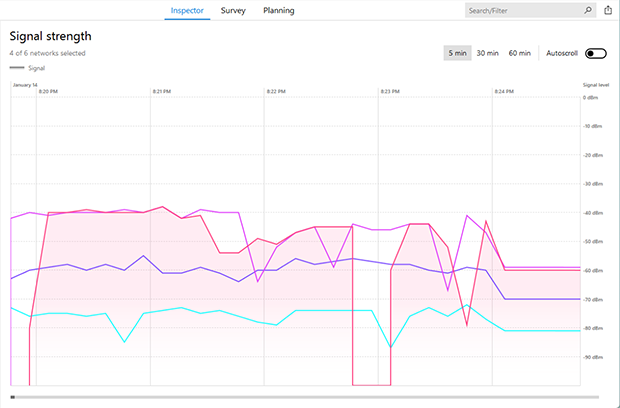
Se hai bisogno di un'analisi più approfondita e visiva della tua rete Wi-Fi, passa alla modalità Survey. Questa ti permette di analizzare la tua rete Wi-Fi e mappare la sua copertura. Per disegnare una mappa di calore della potenza del segnale Wi-Fi con NetSpot, devi prima fornire a NetSpot una mappa dell'area che vuoi visualizzare.
Puoi caricare una mappa esistente oppure crearne una da zero. Con la mappa pronta, ti sposti da un punto all'altro finché non hai misurato la potenza del Wi-Fi ovunque.

NetSpot analizza quindi i dati raccolti e li trasforma in una mappa di calore della potenza del segnale.

La Modalità Survey offre oltre 20 diversi tipi di heatmap, garantendo un'analisi completa e dettagliata della tua rete evidenziando la qualità della copertura, le fonti di interferenza e altri parametri prestazionali critici. Con questa vasta gamma di visualizzazioni, puoi andare oltre un semplice controllo del segnale e condurre un'analisi approfondita della rete, assicurando prestazioni ottimali.
Se hai intenzione di configurare una nuova rete Wi-Fi o aggiornare quella attuale, puoi utilizzare la modalità di pianificazione di NetSpot per visualizzare la forza del segnale prevista della tua futura rete e persino testare virtualmente diversi punti di accesso prima di effettuare un acquisto.
Ti consente di creare una mappa di calore dettagliata che prevede la copertura Wi-Fi, aiutandoti a identificare le posizioni ottimali dei punti di accesso e le potenziali zone morte. Sfruttando queste visualizzazioni predittive, puoi garantire una configurazione di rete robusta ed efficiente, su misura per il tuo ambiente specifico.
-
Interfaccia intuitiva
-
Analisi completa del WiFi in tempo reale
-
Rappresentazione grafica
-
Più di 20 tipi di heatmap Wi-Fi
-
Disponibilità multipiattaforma
-
Tre modalità di funzionamento
-
Resoconti dettagliati
-
Nessuno
- Raccomandazione generale: Scarica NetSpot
WiFi Analyzer è un'app di base per misurare la forza del segnale Wi-Fi per computer che eseguono il sistema operativo Windows. Con un'interfaccia semplice e intuitiva, offre funzionalità di analisi di rete di base ed è ideale per gli utenti occasionali che non vogliono approfondire le complessità del Wi-Fi. WiFi Analyzer può rilevare le reti vicine, ordinarle per forza del segnale e visualizzarle su un grafico che mostra su quale canale ogni rete funziona.

Anche se attualmente non supporta il Wi-Fi 6E, si spera che questa funzionalità venga aggiunta in un futuro aggiornamento.
Uno strumento come questo è utile per trovare la migliore rete WiFi aperta nei luoghi pubblici o per la risoluzione dei problemi di base. WiFi Analyzer è disponibile gratuitamente nel Windows Store.
Pro e Contro
-
Ideale per principianti
-
Gratuito
-
Disponibile nel Microsoft Store
-
Solo per Windows
-
Nessuna visualizzazione della mappa di calore Wi-Fi
-
Annunci nella versione gratuita
-
Nessun rapporto esportabile
-
Non ha ricevuto aggiornamenti recenti
Per molti versi, Wireshark è l'opposto di WiFi Analyzer. Proprio come NetSpot, Wireshark può soddisfare le esigenze dei professionisti delle reti, ma ignora in gran parte le esigenze dei principianti. Wireshark può analizzare il traffico della rete wireless fino ai singoli pacchetti, motivo per cui è ampiamente utilizzato da sviluppatori di software e da esperti di sicurezza che eseguono test di penetrazione.

Non aspettarti di sapere come usarlo senza leggere il manuale, però.
Pro e Contro
-
Analisi completa
-
Gratuito e open source
-
Integrazione con Google Earth
-
Supporto per funzionalità GPS
-
Cattura in tempo reale e analisi offline
-
Può risultare opprimente per i principianti
-
Risorse intensive
-
Complessità per i bisogni primari
-
Nessuno strumento di visualizzazione integrato
-
Interpretazione manuale richiesta
Tabella di Confronto
| Caratteristica | Visualizzazione della forza del segnale |
| NetSpot | ✅ |
| WiFi Analyzer | ✅ |
| Wireshark | ❌ |
| Caratteristica | Creazione di heatmap |
| NetSpot | ✅ |
| WiFi Analyzer | ❌ |
| Wireshark | ❌ |
| Caratteristica | Rilevamento interferenze dei canali |
| NetSpot | ✅ |
| WiFi Analyzer | ✅ |
| Wireshark | ✅ |
| Caratteristica | Monitoraggio della rete in tempo reale |
| NetSpot | ✅ |
| WiFi Analyzer | ✅ |
| Wireshark | ✅ |
| Caratteristica | Facile per principianti |
| NetSpot | ✅ |
| WiFi Analyzer | ✅ |
| Wireshark | ❌ |
| Caratteristica | Ideale per |
| NetSpot | Professionisti e Utenti Domestici |
| WiFi Analyzer | Risoluzione Problemi di Base per Utenti Domestici |
| Wireshark | Analisi Avanzata della Rete |
| Caratteristica | Caratteristiche |
| NetSpot | Heatmaps Wi-Fi, analisi del segnale, pianificazione della rete |
| WiFi Analyzer | Monitoraggio in tempo reale, raccomandazioni sui canali |
| Wireshark | Cattura di pacchetti, ispezione approfondita del traffico |
Perché misurare la potenza del segnale WiFi e quali sono le app per la misurazione della potenza del segnale WiFi?
Dopo aver recensito le migliori app, esploriamo perché gli strumenti di test della forza del segnale WiFi sono indispensabili e come funzionano.
Molti utenti configurano una rete wireless semplicemente dove è conveniente piuttosto che garantire la migliore copertura. In realtà, i segnali Wi-Fi si indeboliscono con la distanza, faticano a penetrare le pareti e affrontano interferenze da altre reti, portando a velocità lente, connessioni instabili e zone morte.
Anche il router più potente non può garantire una connessione senza interruzioni se è mal posizionato o se le interferenze non vengono verificate. Ecco perché è cruciale condurre un test della forza del segnale WiFi.
Le giuste app per misurare la forza del segnale WiFi vanno oltre la visualizzazione dei livelli di segnale in tempo reale: esse analizzano le reti wireless, rilevano le fonti di interferenza e generano mappe di calore della copertura.
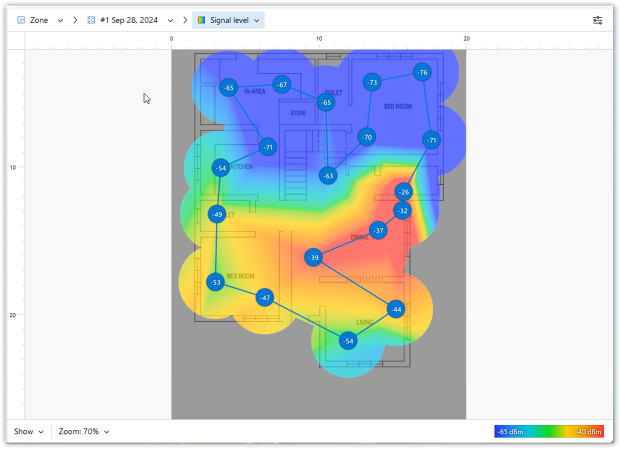
Queste informazioni costituiscono la base per l'ottimizzazione: una volta compresi i parametri di base, potrai scegliere un posto ottimale per il router, individuare i problemi e risolverli.
Invece di affidarti alle supposizioni, prenderai decisioni basate sui dati riguardo al riposizionamento, alla selezione del canale o alle configurazioni avanzate, ottenendo infine una connessione Wi-Fi più stabile e performante.
Conclusione
Non ci vuole molto tempo per trovare un posto migliore per il tuo router con un'app come NetSpot, e non ci vuole nemmeno molto tempo per configurare il router affinché funzioni al massimo delle sue potenzialità. Un test della forza del segnale WiFi può rivelare punti deboli, interferenze e altri problemi che influenzano la tua connessione, fornendoti i dati necessari per effettuare regolazioni informate.
Quindi, ogni volta che ti senti insoddisfatto delle prestazioni della tua rete wireless, invece di scrivere una mail arrabbiata al tuo fornitore di servizi Internet, considera di scaricare un'app per il misuratore di forza del segnale WiFi come NetSpot per analizzare rapidamente la tua rete, identificare le aree problematiche e ottimizzare la copertura. È probabile che sarai in grado di risolvere da solo in poco tempo.
Domande Frequenti
Se vuoi controllare la forza del segnale WiFi su Windows, app come NetSpot possono darti un quadro molto più chiaro rispetto all'indicatore Wi-Fi standard. Questo strumento ti permette di analizzare le reti wireless, creare heatmap per visualizzare la copertura e identificare le fonti di interferenza per un'ottimizzazione migliore.
Tre migliori app per misurare la forza del segnale WiFi
- NetSpot — un misuratore di segnale WiFi di alta qualità e visualizzatore con funzionalità avanzate di scoperta e analisi.
- WiFi Analyzer — app per misurare la forza del segnale WiFi per il sistema operativo Windows.
- Wireshark — un tool di analisi dei pacchetti multipiattaforma.
La potenza del segnale WiFi è misurata in dBm (decibel-milliwatts). La potenza ideale del segnale dipende dal tuo utilizzo:
- -50 dBm o superiore — Segnale eccellente per qualsiasi applicazione.
- -60 dBm a -67 dBm — Buono per videochiamate, streaming e giochi.
- -70 dBm — Minimo per la navigazione web e le email.
- Inferiore a -75 dBm — Connessione instabile, probabilmente causando interruzioni del segnale e buffering.
Puoi effettuare un test della potenza del segnale WiFi utilizzando NetSpot per verificare la copertura e ottimizzare il posizionamento del router.
Ci sono diverse cose che puoi provare per potenziare il segnale WiFi sul tuo laptop con Windows 11:
- Aggiorna i driver WiFi — Assicurati che il tuo laptop abbia i driver più aggiornati per una migliore compatibilità e prestazioni.
- Esegui un test di intensità del segnale WiFi — Per identificare i punti deboli e ottimizzare il posizionamento del router, usa NetSpot o strumenti integrati.
- Cambia i canali WiFi — Usa la Modalità Ispettore in NetSpot per trovare un canale meno congestionato.
- Passa a un adattatore WiFi USB — Se il tuo laptop ha un modulo Wi-Fi integrato debole, un adattatore USB esterno con un'antenna può garantire una ricezione migliore.
- Avvicinati al router — Riduci la distanza ed evita ostacoli come pareti o mobili.
- Regola le impostazioni di alimentazione WiFi — In Gestione Dispositivi, disabilita la Modalità Risparmio Energetico per il WiFi e aumenta l'Agilità di Roaming se cambi spesso rete.
- Usa 5 GHz o 6 GHz invece di 2,4 GHz — Se il tuo laptop supporta Wi-Fi 6E, passare a 6 GHz può ridurre le interferenze.
- Disabilita il Bluetooth (se utilizzi il WiFi a 2,4 GHz) — Se il tuo WiFi è a 2,4 GHz, spegnere il Bluetooth potrebbe aiutare a ridurre le interferenze.
Dovresti anche imparare come controllare l'intensità del segnale WiFi su Windows per verificare se hai effettivamente migliorato il segnale e non peggiorato.
Diversi fattori possono indebolire la potenza del segnale WiFi:
- Distanza dal router — Il segnale si indebolisce su lunghe distanze.
- Ostruzioni — Muri, mobili e superfici metalliche possono bloccare i segnali.
- Interferenze — Le reti Wi-Fi vicine, i forni a microonde e i dispositivi Bluetooth possono causare interferenze.
- Canali sovraffollati — Troppe reti sullo stesso canale riducono le prestazioni.
- Apparecchiature obsolete — I router più vecchi potrebbero non supportare Wi-Fi 6E e standard più recenti.
Utilizzando il grafico del sovrapposizione dei canali di NetSpot, è possibile identificare le interferenze e trovare il miglior canale per la tua rete.
Lo strumento migliore per misurare la potenza del segnale WiFi su Mac è NetSpot. Fornisce dettagliate informazioni sulle reti WiFi, inclusa la potenza del segnale, i livelli di rumore e le interferenze, rendendolo una scelta eccellente sia per gli utenti occasionali sia per i professionisti.


